Warning: Use of undefined constant title - assumed 'title' (this will throw an Error in a future version of PHP) in /data/www.zhuangjiba.com/web/e/data/tmp/tempnews8.php on line 170
iphone勿扰模式怎么关闭
装机吧
Warning: Use of undefined constant newstime - assumed 'newstime' (this will throw an Error in a future version of PHP) in /data/www.zhuangjiba.com/web/e/data/tmp/tempnews8.php on line 171
2020年07月02日 08:00:31
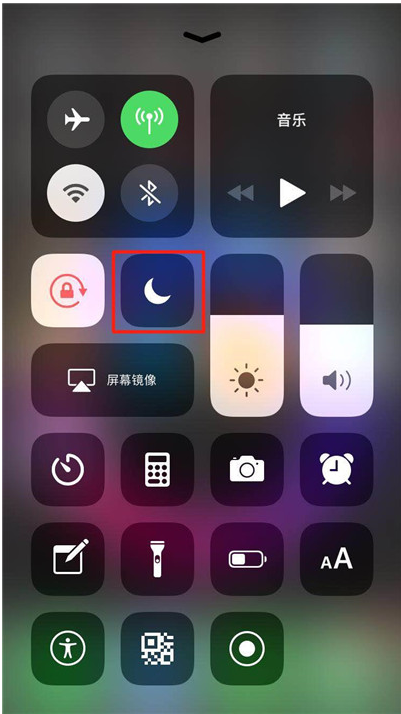
以下是iphone勿扰模式的关闭方法。
1.单击桌面上的[设置]图标。
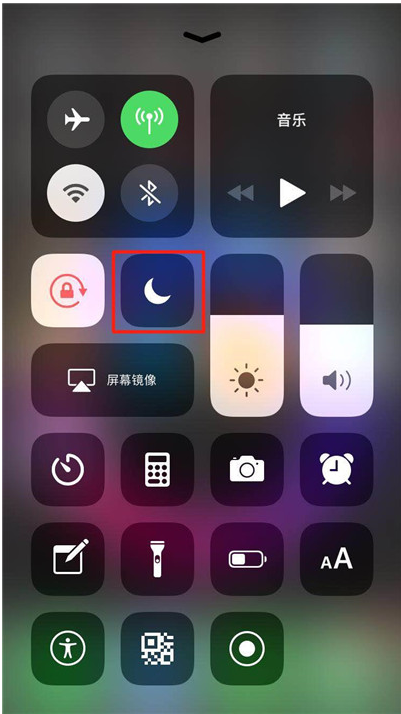
第二步:
输入设置后,向下滑动一点,找到[请勿打扰模式]选项,然后单击进入。
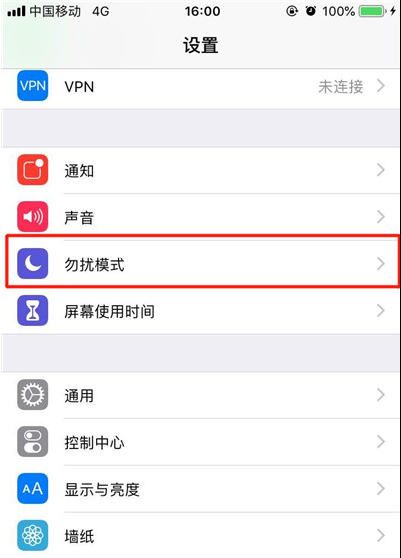
第三步:
单击[设置时间]右侧的按钮以打开。
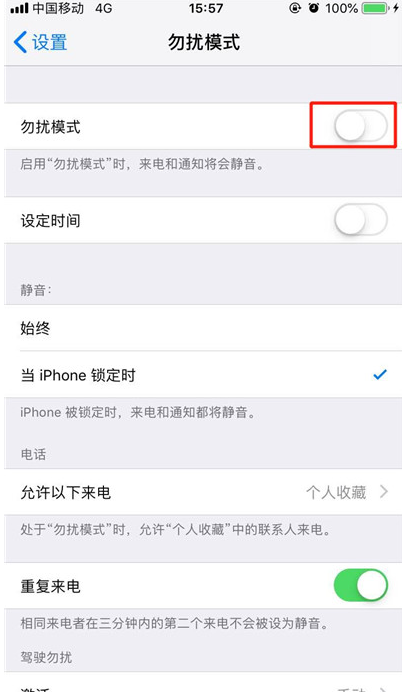
第四步:
我们将看到[sleep]右侧的按钮已打开,并且关闭后不会自动进入请勿打扰模式。如果您不想将其关闭,也可以设置不使用手机的时间,例如,小编将时间调整为早上2到5。
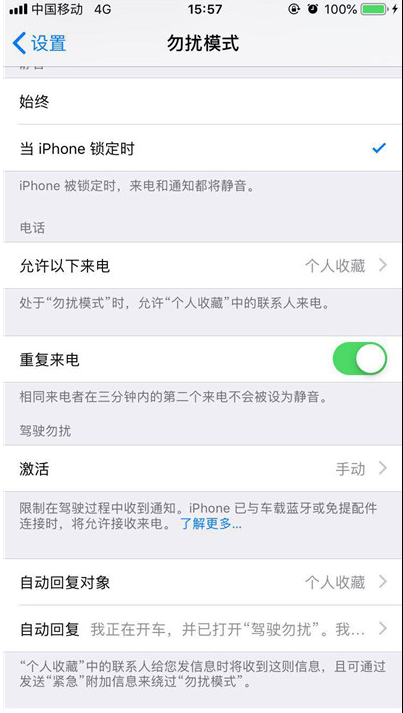
现在知道iphone勿扰模式怎么关闭了吧,是不是很简单呢?
喜欢22




